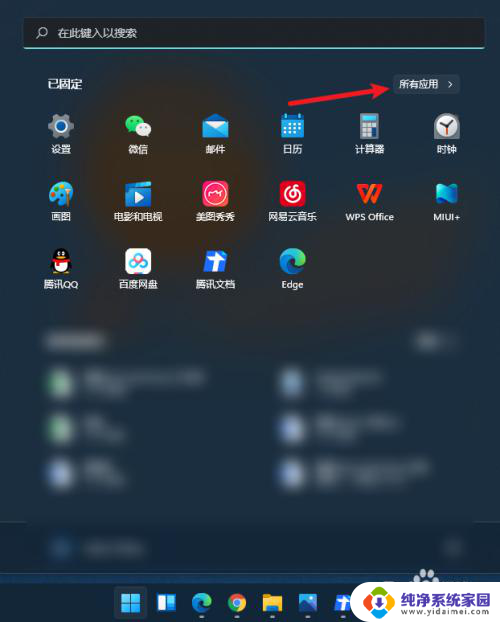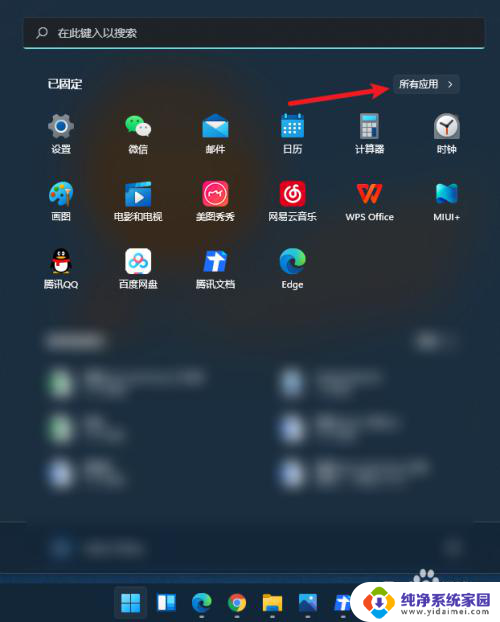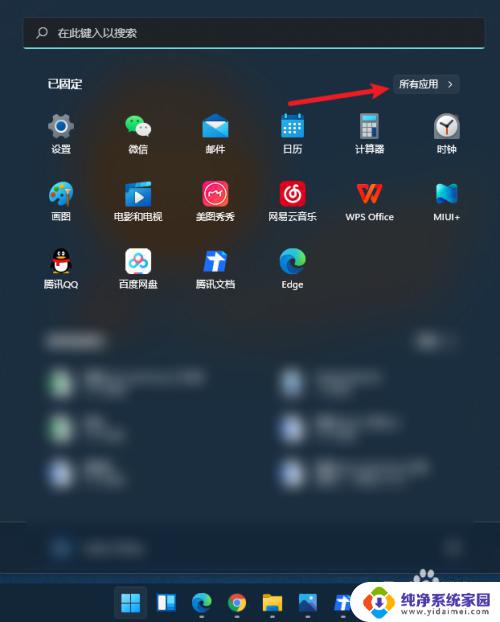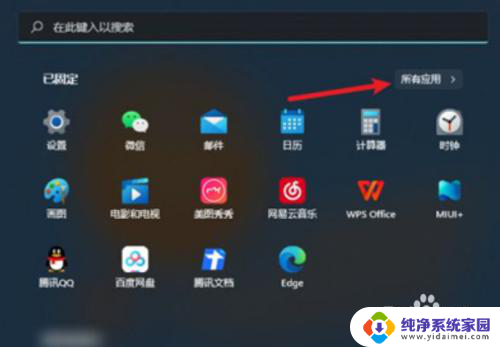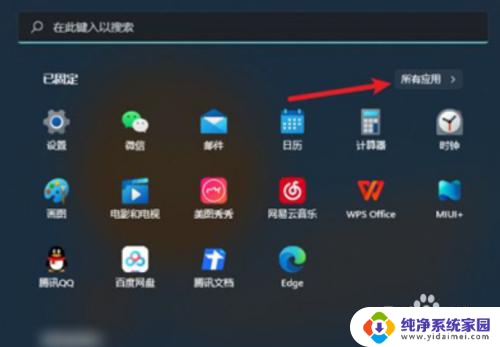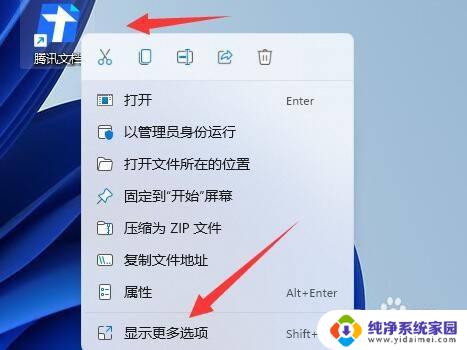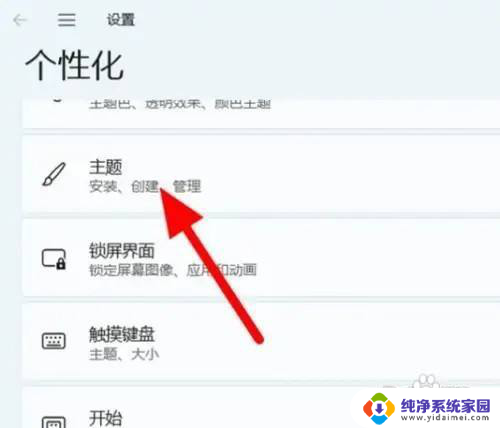win11怎么把应用添加到桌面 win11怎么把应用程序的图标放置到桌面
更新时间:2023-10-15 11:42:51作者:jiang
win11怎么把应用添加到桌面,随着Win11操作系统的发布,许多用户对如何将应用添加到桌面以及如何将应用程序的图标放置到桌面产生了疑问,桌面作为我们日常操作电脑的重要界面,能够方便快捷地访问常用应用程序,因此这个问题也引起了广泛关注。Win11中应该如何操作才能实现这个功能呢?下面我们一起来看一下。
方法如下:
1.点击所有应用
在开始列表中点击【所有应用】。
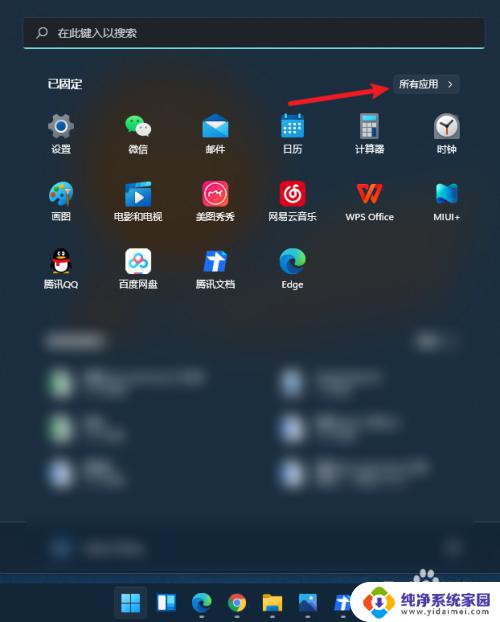
2.选择应用
在应用列表中找到并选择【应用图标】。
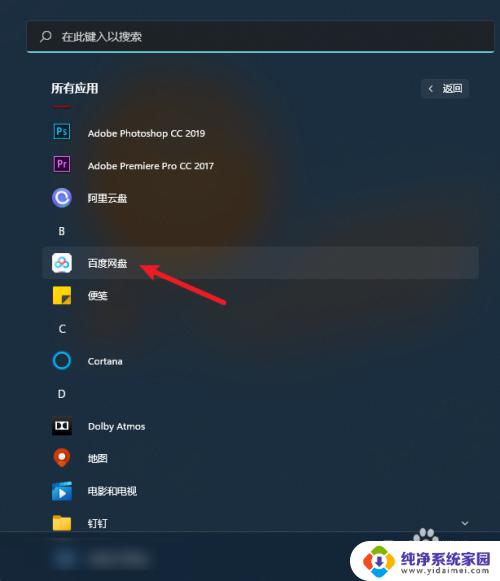
3.拖拽到桌面
选择应用后,左键点击图标。拖拽到【桌面】。
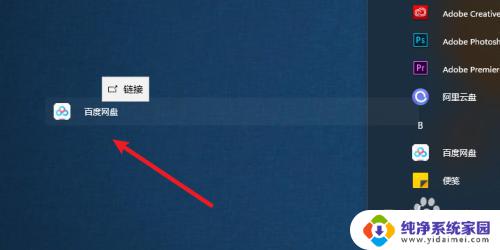
4.添加成功
应用图标添加到桌面成功。
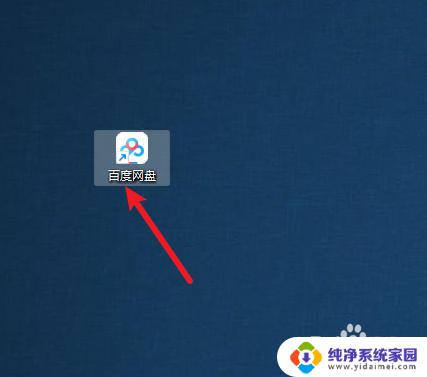
以上就是如何将应用添加到win11桌面的全部内容,如果遇到这种情况,你可以根据小编的步骤进行解决,非常简单快速。